Aquí aprenderás a deshabilitar la pantalla de 90Hz de este dispositivo. Y es que una de las principales características que tiene un Google Pixel 4 y 4 XL es por supuesto, su pantalla de 90Hz. Ahora si lo que quieres es ahorrar batería, es muy sencillo llevar la pantalla de 90 Hz a una pantalla de 60 Hz.
Es por ello que te vamos a mostrar cómo hacerlo de manera muy simple y aprovechar al máximo sus virtudes. Si quieres adecuar la configuración de detección de movimiento en Google Pixel 4 y 4 XL, solo tienes que hacer clic en este enlace.
Pasos para que logres deshabilitar la pantalla de 90Hz

Inicialmente debes comenzar deslizando dos veces hacia abajo tu pantalla de inicio para pasar las notificaciones y entrar en la sección de iconos rápidos. Pulsa el icono de ajustes y procede a abrir el menú de Configuración.
Sucesivamente, desliza hacia arriba en la pantalla de inicio y abre el cajón de aplicaciones. Allí mismo ubica y selecciona la aplicación de Configuración. Ve hacia abajo y pulsa la opción «Pantalla». Selecciona el botón Avanzado para que puedas expandir el menú. Ubica y presiona la opción «Pantalla lisa».
Selecciona el interruptor que se encuentra junto a la opción de Pantalla suave para que desactives la pantalla de 90Hz. Como el Google Pixel 4 y el Pixel 4 XL de seguro se encuentran bloqueados a 60 Hz se debería experimentar una duración de batería un poco mayor de lo normal.
Cómo volver a la actualización de pantalla de 90Hz

En caso de que no te preocupe la duración de la batería y quieres que tu Google Pixel 4 y Pixel 4 XL siempre funcione con la actualización de 90Hz y lograr que la pantalla vuelva a este aspecto, puedes hacerlo.
Esta opción no la recomendamos debido a que la batería se agota mucho más rápido. Antes de acceder a esta opción para siempre contar con esta actualización, es preciso que habilites las Opciones de desarrollador.
Para hacer esto, debes deslizar la pantalla dos veces hacia abajo y acceder a los iconos de configuración rápida. Presiona el icono de ajustes y abre el menú de Configuración. Seguidamente debes abrir la aplicación «Configuración» desde el cajón.
Desplázate hasta la parte inferior del menú y selecciona la opción «Acerca del teléfono». Al haber localizado este elemento debes seleccionar «Número de compilación» en la parte inferior de la página y después debes pulsarlo rápidamente. Al cabo de unos segundos, se te pedirá que introduzcas la contraseña de la pantalla de bloqueo.
Busca la opción de Opciones de Desarrollador

Aquí debes presionar el botón Atrás y seleccionar la opción de Sistema. Desplázate hacia abajo y presiona en Avanzado, para expandir el menú completo. Debes buscar y seleccionar el botón «Opciones de desarrollador».
Utiliza la herramienta de búsqueda para que logres ubicar la opción «Forzar la Frecuencia de actualización de 90 Hz» o ve hacia abajo y toca la opción dentro de la sección Depuración. Selecciona el interruptor junto a «Forzar frecuencia de actualización de 90Hz» para desactivar la función.
De nuevo te recomendamos que no uses la frecuencia de actualización de 90Hz. Todas las personas que han usado Google Pixel 4 y Pixel 4 XL han comentado sobre la poca duración de la batería del móvil cuando tienen esta configuración.
Así que habilitar la frecuencia de actualización más alta hará que el dispositivo se agote más rápido de lo normal.

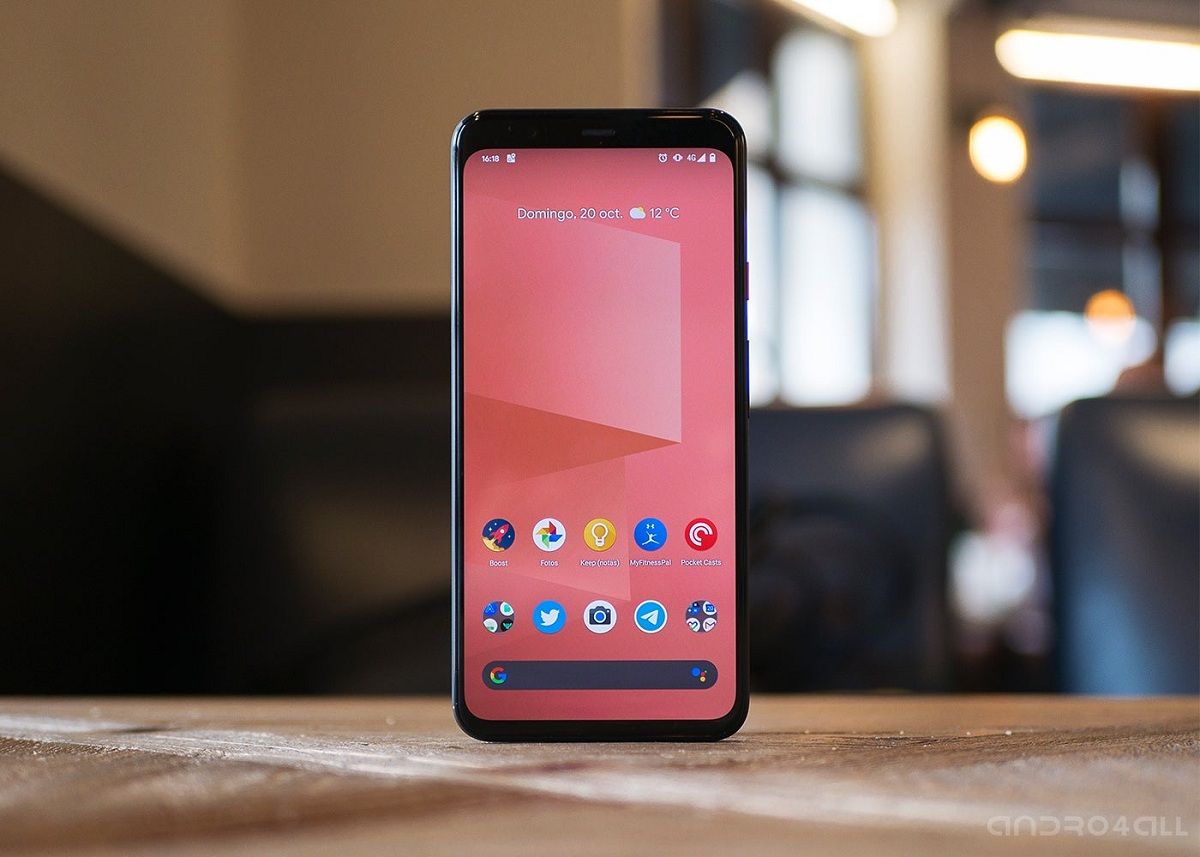
¿Tienes alguna pregunta o problema relacionado con el tema del artículo? Queremos ayudarte.
Deja un comentario con tu problema o pregunta. Leemos y respondemos todos los comentarios, aunque a veces podamos tardar un poco debido al volumen que recibimos. Además, si tu consulta inspira la escritura de un artículo, te notificaremos por email cuando lo publiquemos.
*Moderamos los comentarios para evitar spam.
¡Gracias por enriquecer nuestra comunidad con tu participación!